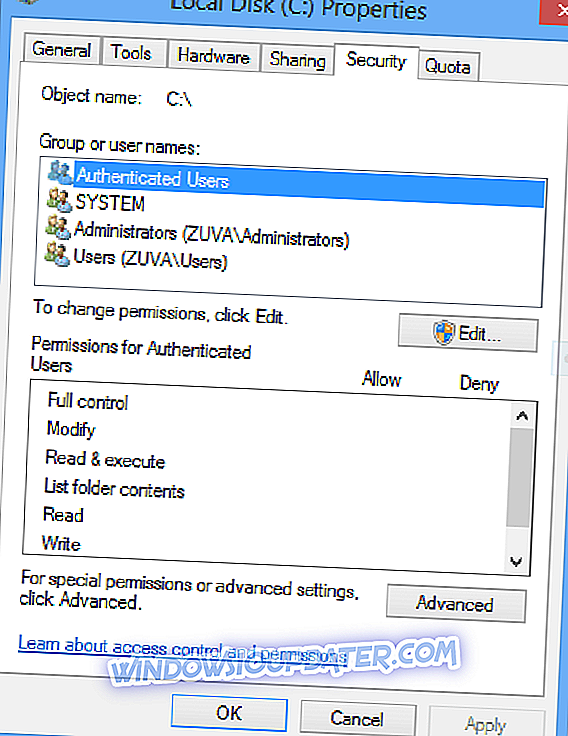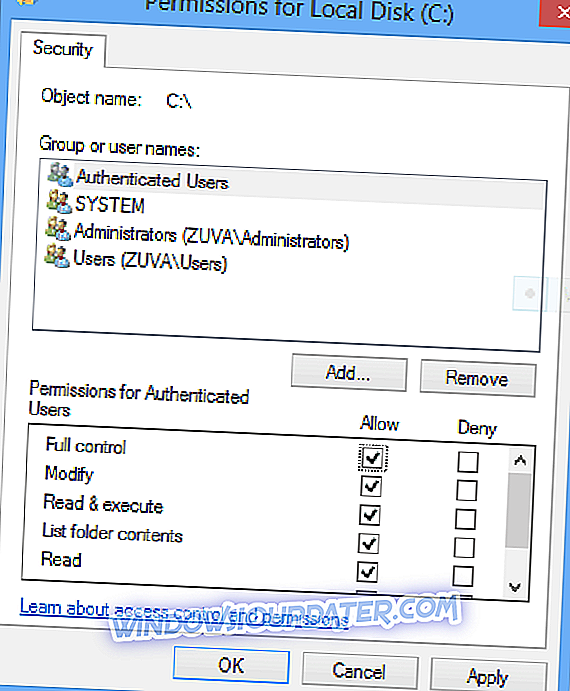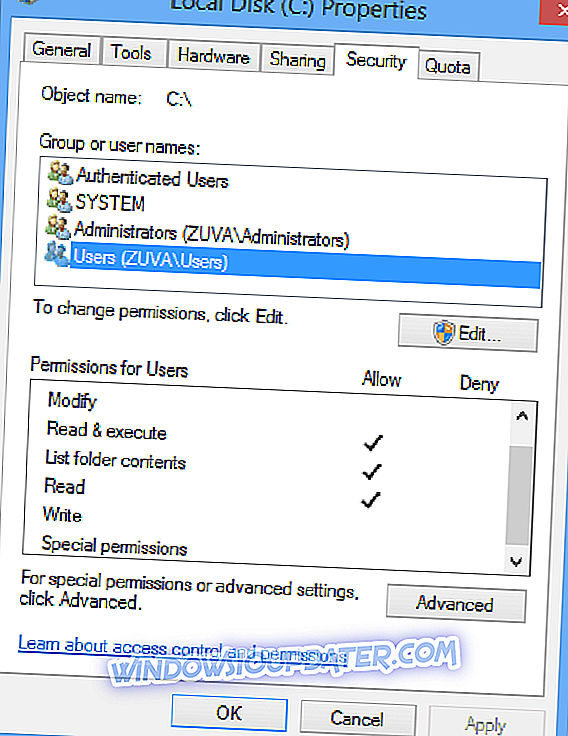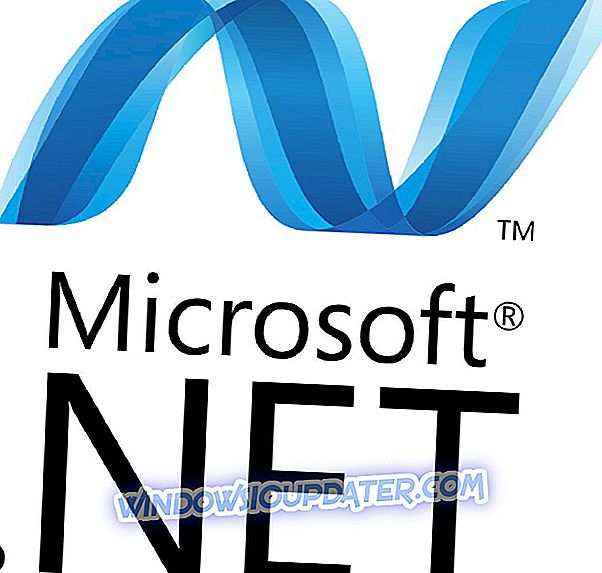Поправи: "Локација није доступна: Грешка при приступу одбијена" у оперативном систему Виндовс 10
Они су намијењени заштити ваших датотека. Али ипак, ако вам се онемогући копирање, брисање, модификовање или било шта друго што желите да урадите са датотеком или фасциклом због неадекватних дозвола, није забавно.
Ово незавидно стање ствари обично долази са грешком 'локација није доступна '. У том случају се као део поруке о грешци приказује 'Приступ је одбијен'. Постоје и друге варијације грешке.
Занимљиво, у многим случајевима где су корисници били суочени са овом грешком, они су недавно надоградили са старије на новију верзију оперативног система Виндовс. Ово сугерише да постоји грешка која спречава све ваше корисничке дозволе да мигрирају на нове Виндовс инсталације.
Како да исправим грешку "Локација није доступна" у оперативном систему Виндовс
У суштини, сваки пут када покушате да приступите погођеном диску или фасцикли, сусрећете се са истом поруком о грешци „локација је недоступна, приступ је одбијен“. Дословно ћете бити закључани из свог рачунара. Имамо неколико брзих решења која ће поништити дозволе администратора и корисника и решити овај проблем. Прочитајте на.
- Користите командну линију да бисте ресетовали корисничке дозволе
- Ручно ресетирајте дозволе за све блокиране дискове
- Како да спречите грешку 'локација није доступна'
Решење 1 - Користите командну линију да ресетујете корисничке дозволе
Да бисте отворили наредбени редак, заједно притисните типке Виндовс и Кс . У зависности од верзије оперативног система Виндовс, на левој страни екрана појављује се искачућа листа. Кликните на опцију Цомманд Промпт (Админ) . Дајте потребну дозволу за промпт за унос измена на рачунару .
Пре него што почнете, не заборавите да онемогућите дељење ако је рачунар део мреже. Сада ћете морати да идентификујете одређене фасцикле за које се приказује грешка „локација није доступна“. Претпоставимо да је то мапа Документи . Пратите следеће кораке;
- У командној линији откуцајте цд / усерс и притисните ентер. Ц: корисници, у овом случају, је директориј у који је похрањена датотека. Сазнајте шта је то за вас.
- Откуцајте цд / усернаме . Замените корисничко име корисничким именом на рачунару,
- Сада налепите овај стринг, ицацлс Доцументс / ресет / т / к. Добит ћете ово - Ц: Корисници> Ваше корисничко име> ицацлс Документи / ресет / т / к . Притисните ентер,
- Ваше дозволе за ту фасциклу би сада требале бити потпуно ресетиране.
- Поновите поступак за све фасцикле којима не можете приступити због грешке.
Рјешење 2 - Ручно ресетирајте дозволе за све блокиране погоне
Горе наведено решење је пречица која ће вам уштедети време. Али ако некако не можете да вратите ресет преко Цомманд Промпт-а, овај је алтернатива, иако траје дуже. Али свеједно ће обавити посао.
Пронађите диск или фасциклу за коју не можете да приступите. Кликните десним тастером миша на њу и изаберите опцију Пропертиес . Затим следите кораке;
- Идите до фасцикле „Безбедност“. Након што кликнете на њега, појавиће се екран;
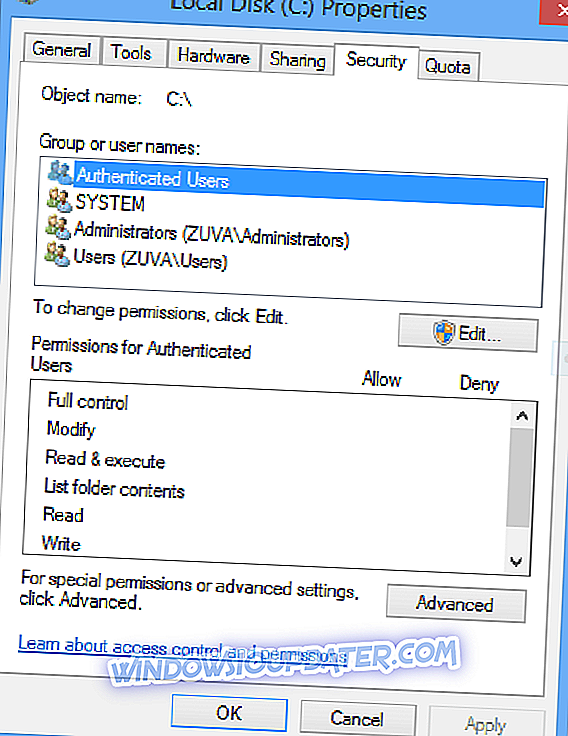
- Кликните на дугме Уреди да бисте ручно омогућили дозволе корисника и администратора. Добит ћете ово;
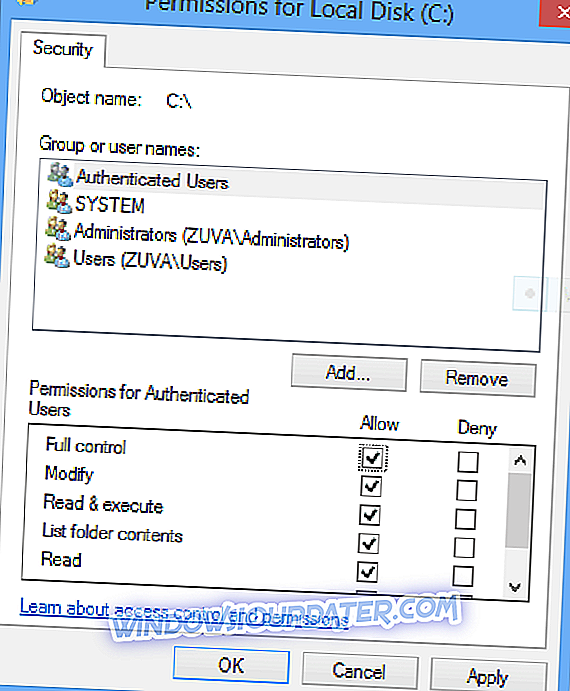
- Означите поља под Аллов . Нормално, након што сте проверили прву, пуну контролну кутију, све кутије ће бити аутоматски провјерене. Имајте на уму, ако је поље за допуштење сиво, прво проверите поље за забрану . Оквир Дозвола ће се одмах отворити за проверу. Означите кутије које требате, а затим поништите потврдни оквир Дени.
- Кликните на дугме У реду, а затим на дугме Примени,
- Почетни прозор Пропертиес (Безбедност) и даље мора бити отворен. Отворите га ако сте га затворили,
- Још у том прозору „ Безбедност “ који је горе наведен, кликните на Корисници,
- Затим кликните на дугме Уреди,
- Сада ћете морати да одлучите које ћете дозволе дати другим људима који користе рачунар. Као администратор, имате пуну контролу . Међутим, није сигурно да сваки други корисник има исту пуну контролу. У мом случају, проверио сам само дугме Дозволи за садржај фасцикле Читање и извршавање листе и дозволе за читање. Одлучите шта је најбоље за вас и означите одговарајуће оквире,
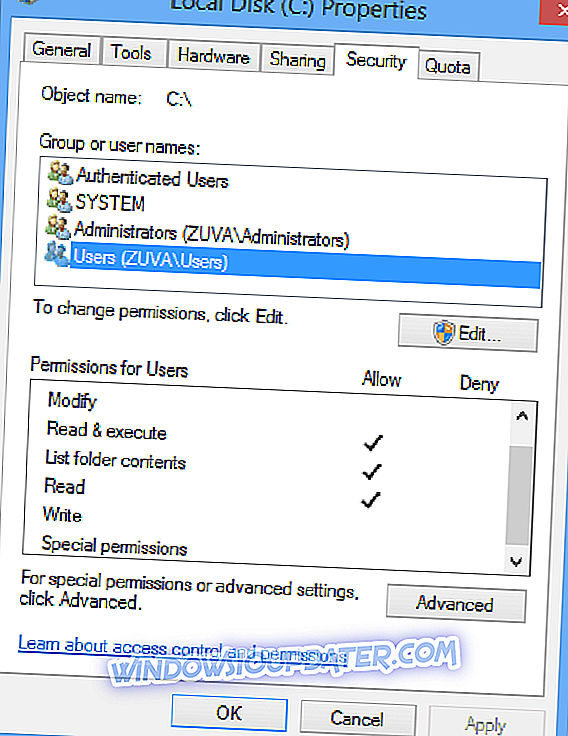
- Кликните ОК, а затим Аппли .
- Кликните на ОК за упозорења која ће уследити.
Решење 3 - Како спречити грешку 'локација није доступна'
Није довољно поправити грешку без истраживања њених узрока. На тај начин ћете научити како да спречите да се грешка понови.
Избегавање чињења ствари које узрокују грешку на првом месту требало би да буде довољно да се спречи њихово понављање. Наравно, неки од ових узрока могу бити ван ваше контроле.
Неке од ствари које би требало да избегавате укључују;
- Неисправно искључивање рачунара - Увек затворите све програме и пратите стандардну процедуру искључивања Виндовса пре него што прикључите рачунар са извора напајања,
- Горе наведено се односи и на спољне уређаје за складиштење - Избјегавајте да их извлачите из УСБ утичнице прије него што се рачунало заврши с оним што сте радили на пријеносном уређају. Чак и тада, увек прво затворите диск пре него што уклоните уређај са рачунара.
- Безобзирно излагање рачунара вирусу и малваре инфекцији - Уверите се да имате ажурирани анти-вирус који се покреће на рачунару у сваком тренутку,
- Ако не водите рачуна о екстерним чврстим дисковима и другим преносним уређајима - покрените алатку за поправку и опоравак података ако сумњате на физичко оштећење спољашњег чврстог диска,
- Тинкеринг са својим системима датотека - Избегавајте играње са својим системима датотека и поставкама регистра ако немате потребне вјештине.
Постоји неколико других ситуација у којима се порука о грешци "локација није доступна" може мало разликовати. Ови укључују:
- "Локација није доступна - параметри су нетачни"
- Локација није доступна - празна радна површина и апликације избрисане "и,
- "Локација није доступна -" ЦРЦ грешка "
- "Локација није доступна - волумен не садржи препознатљив систем датотека"
Неки од њих могу имати своје исправке. Међутим, постоје и специјални софтверски алати које можете користити и за исправљање неких грешака. Брзо претраживање интернета требало би да прикаже довољно опција. МиниТоол Повер Дата Рецовери је добар. Алат вам чак може помоћи да опоравите податке са оштећене партиције диска.
Поправци које смо овде дискутовали треба да помогну са грешком „локација није доступна - приступ је одбијен“. Ова грешка је изричито резултат недостајућих или оштећених администраторских и корисничких дозвола.
Говорећи о оштећеним датотекама, не заборавите да скенирате рачунар од вируса и злонамерног софтвера ако приметите ову грешку која се понавља или се рачунар понаша чудно.
Напомена уредника: Ова порука је првобитно објављена у новембру 2017. године и од тада је потпуно обновљена и ажурирана због свежине, тачности и свеобухватности.
ПОВЕЗАНИ ЧЛАНЦИ КОЈЕ ТРЕБА ПРОВЕРИТИ:
- Како поправити 'Датотека или директориј је оштећен и нечитак' грешка на ПЦ-у
- Како уклонити закључане датотеке / фасцикле на ПЦ-у
- Како поправити грешку датотечног система (-2018375670) на Виндовс 10
- Покушај приступа неважећој адреси [Поправи]